Инструментальная Система Управления Базами Данных руководство пользователя
| Вид материала | Руководство пользователя |
Содержание13.5. Создание статистического отчета на основе макета. АДМИНИСТРИРОВАНИЕ 14. Контроль несанкционированного доступа к данным 14.1. Использование паролей Системный пароль |
- Проектирование базы данных, 642.58kb.
- Любая программа для обработки данных должна выполнять три основных функции: ввод новых, 298.05kb.
- Программа дисциплины Системы управления базами данных Семестры, 22.73kb.
- Лекция 2 Базы данных, 241.25kb.
- Системы управления базами данных, 313.7kb.
- «Прикладная информатика (по областям)», 1362.72kb.
- Развитие объектно-ориентированных систем управления базами данных, 122.52kb.
- Тема Базы данных. Системы управления базами даннях (12 часов), 116.1kb.
- Системы управления базами данных (субд). Назначение и основные функции, 30.4kb.
- Система управления базами данных это комплекс программных и языковых средств, необходимых, 150.5kb.
13.5. Создание статистического отчета на основе макета.
Создание итогового статистического отчета заключается в выполнении созданного ранее запроса по образцу. Для этого необходимо выбрать в Главном меню Обработка Запросов по образцу. На экран будет выведено окно диалога «Список запросов по образцу». В этом окне диалога следует выделить нужный запрос по образцу и нажать кнопку «Выполнить».
После выполнения этого запроса по образцу будет автоматически запущен MS Excel, в котором в соответствии с заданными при проектировании статистического отчета параметрами (на соответствующем листе и в определенном формате) будут выведены результаты анализа.
АДМИНИСТРИРОВАНИЕ
14. Контроль несанкционированного доступа к данным
Контроль несанкционированного доступа к данным является одной из наиболее важных задач Администратора системы. Без эффективной защиты данных, любой, в том числе и посторонний, пользователь может получить доступ к банку данных. Результатом этого может быть как случайное или намеренное изменение содержащейся в банке информации, так и ее нежелательное использование. Данная глава посвящена предусмотренным в ИСУБД «CronosPlus» средствам защиты информации, используя которые Администратор может контролировать доступ к банкам данных и системным ресурсам.
Система контроля доступа к данным предусматривает использование следующих режимов:
- защита банка данных паролем;
- защита системы и банка данных системным паролем;
- защита банка данных путем разграничения прав доступа зарегистрированных в системе пользователей;
- регистрация всех действий пользователей в Системном журнале.
Все вышеперечисленные режимы могут использоваться как по отдельности, так и вместе.
14.1. Использование паролей
Пароль к банку
В результате установки пароля к банку, система каждый раз, прежде чем подключить банк, будет запрашивать этот пароль. Таким образом, никто, без знания пароля, не сможет подключить банк данных к системе. Чтобы установить, изменить или удалить пароль к банку, выберите в Главном меню Администратор Доступ Пароль к банку. На экране появится окно диалога «Изменение пароля к банку» (см. Рис. 14.1). Следует отметить, что прежде чем вызвать данный режим, следует подключить к системе тот банк, для которого изменяется пароль.

Рис. 14.1. Окно диалога «Изменение пароля к банку».
В строке «Введите новый пароль к банку» следует ввести пароль. Вы можете использовать любые символы, однако вместо них в соответствующей строке будут выводиться только символы «*». Это сделано для того, чтобы в момент задания пароля никто не увидел его на экране Вашего компьютера. В строке «Повторите новый пароль к банку» нужно еще раз ввести тот же самый пароль. Следует отметить, что, при вводе пароля, система различает русские и латинские буквы, а также регистр (прописные и строчные буквы).
При выборе пароля к банку, не следует использовать первое попавшееся слово – Вы сами можете забыть его. Рекомендуется использовать пароли, состоящие не менее чем из пяти символов. Желательно, чтобы это была комбинация букв и цифр, не имеющая никакой очевидной смысловой нагрузки. Запишите и сохраните Ваш пароль на отдельном листе бумаги. Только не храните его рядом с компьютером!
После нажатия кнопки «Выполнить», введенный Вами пароль будет установлен для текущего банка данных. Если не заполнять строки «Введите новый пароль к банку» и «Повторите новый пароль к банку», а сразу нажать кнопку «Выполнить», система воспримет это, как команду для удаления существующего пароля. На экран будет выведен запрос на подтверждение «Удалить пароль к банку?». Если Вы нажмете кнопку «Да», пароль будет снят (удален).
Системный пароль
Для защиты банка данных Вы можете установить системный пароль. Он устанавливается Вами для всей системы и для конкретных (защищаемых) банков данных. При подключении к системе банка, защищенного системным паролем, автоматически проверяется идентичность системных паролей подключаемого банка и всей системы. Если пароли не совпадают, банк не подключается к системе.
При использовании этого метода защиты данных, нужно сначала установить системный пароль для всей системы, а затем установить такой же пароль для каждого конкретного банка. Для того чтобы установить, изменить или удалить системный пароль, выберите в Главном меню Администратор Доступ Системный пароль. На экране появится окно диалога «Установка системного пароля» (см. Рис. 14.2).
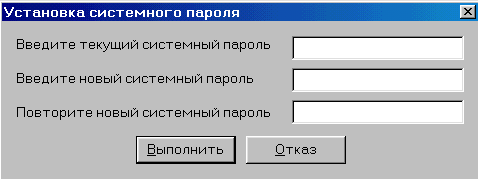
Рис. 14.2. Окно диалога «Установка системного пароля».
В строке «Введите текущий системный пароль» следует ввести текущий системный пароль. Если системный пароль устанавливается впервые, заполнять эту строку не нужно. В строке «Введите новый системный пароль» необходимо задать новый пароль. А затем, в строке «Повторите новый системный пароль», ввести тот же самый пароль еще раз. Правила задания системного пароля аналогичны правилам задания пароля к банку. После задания нового системного пароля, нужно нажать кнопку «Выполнить». Для того чтобы удалить (снять) системный пароль, введите только текущий пароль и нажмите кнопку «Выполнить».
Следует отметить, что при изменении системного пароля, необходимо предварительно снять пароль с соответствующих банков. Так как если в системе останутся банки данных, защищенные старым системным паролем, их подключение, после установки нового пароля, окажется невозможным.
Чтобы установить системный пароль для банка, нужно подключить этот банк к системе, а затем выбрать в Главном меню Администратор Доступ Защита банка. На экране появится окно диалога «Установка системного пароля банка» (см. Рис. 14.3).
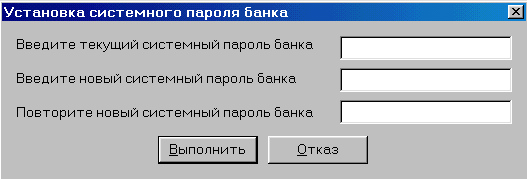
Рис. 14.3. Окно диалога «Установка системного пароля банка».
Как и при установке системного пароля, необходимо ввести в соответствующих строках текущий системный пароль банка и новый системный пароль банка, а затем повторно ввести новый пароль и нажать кнопку «Выполнить». Если системный пароль банка устанавливается впервые, вводить текущий не нужно. Для удаления (снятия) пароля, следует ввести только текущий пароль и нажать кнопку «Выполнить». Правила задания системного пароля банка аналогичны правилам задания пароля к банку.
Следует отметить, что если, после изменения системного пароля банка, он (пароль) не будет совпадать с системным, подключение банка окажется невозможным.
